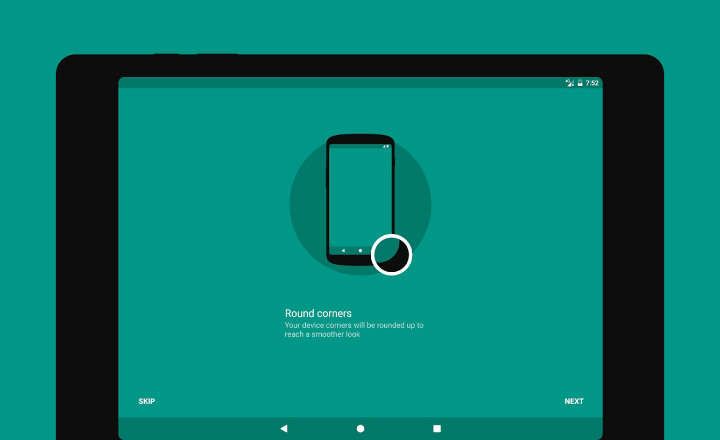আপনি কি কখনও একটি বিকল্প সংগ্রহস্থল থেকে একটি APK ইনস্টল করার চেষ্টা করেছেন এবং খুঁজে পেয়েছেন যে আছে CPU এর উপর নির্ভর করে বিভিন্ন সংস্করণ উপলব্ধ কার ফোন আছে? যখন আমরা একটি অ্যাপ্লিকেশন ডাউনলোড করি তখন আমাদের শুধুমাত্র অ্যান্ড্রয়েড সংস্করণটি বিবেচনায় নিতে হবে না, আমরা যদি অ্যাপটি সঠিকভাবে কাজ করতে চাই তবে আমাদের প্রসেসরের আর্কিটেকচারও বিবেচনা করতে হবে।
এবং আমরা যদি একটি কাস্টম রম ইনস্টল করতে চাই তবে আমি আপনাকে কিছু বলব না: এই ধরনের পরিস্থিতিতে, আমাদের ডিভাইসের প্রসেসরের ধরন জানা একটি যন্ত্রের মধ্যে পড়া এড়াতে অপরিহার্য ব্যর্থ মহাকাব্য অনুপাতের… অতএব, আজকের পোস্টে আমরা ব্যাখ্যা করার চেষ্টা করতে যাচ্ছি যে কোনটি সবচেয়ে সাধারণ সিপিইউ, তারা কীভাবে একে অপরের থেকে আলাদা, এবং কীভাবে তাদের সঠিকভাবে সনাক্ত করা যায়। চল সেখানে যাই!
অ্যান্ড্রয়েড 3টি মৌলিক CPU আর্কিটেকচার ব্যবহার করে: ARM, ARM64 এবং X86
বর্তমানে যে চিপগুলি অ্যান্ড্রয়েড ফোন এবং ট্যাবলেটগুলির বিকাশে ব্যবহৃত হয় সেগুলি সাধারণত এই 3 ধরণের প্রসেসরের মধ্যে একটি ব্যবহার করে:
- এআরএম: ব্যাটারি খরচ কমানোর লক্ষ্যে সবচেয়ে সাধারণ ধরনের আর্কিটেকচার।
- ARM64: এটি ARM আর্কিটেকচারের একটি বিবর্তন, যা 64-বিট ডেটা প্রসেসিং সমর্থন করে। এটি বৃহত্তর কম্পিউটেশনাল শক্তি প্রদান করে এবং ধীরে ধীরে এটি বেশিরভাগ আধুনিক মোবাইলের মান হয়ে উঠছে।
- X86: এই CPU আর্কিটেকচারটি উল্লিখিত দুটি এআরএম-এর যেকোনো একটির চেয়ে বেশি শক্তিশালী, তবে এটিতে একটি উচ্চতর ব্যাটারি ড্রেন রয়েছে, এটি তিনটির মধ্যে সবচেয়ে কম জনপ্রিয় করে তুলেছে।

এটাও স্পষ্ট করা উচিত যে CPU-এর আর্কিটেকচার আমাদের ফোনে মাউন্ট করা SoC বা চিপের ব্র্যান্ডের থেকে স্বাধীন (Mediatek, Snapdragon, ইত্যাদি)। আমাদের ডিভাইস যে ধরনের CPU ব্যবহার করে সে সম্পর্কে যদি আমরা পরিষ্কার না থাকি, তাহলে আমরা একটি ইউটিলিটি ইনস্টল করে এই তথ্য পেতে পারি Droid হার্ডওয়্যার তথ্য.
অ্যান্ড্রয়েডে প্রসেসরের ধরন কীভাবে সনাক্ত করবেন
Droid হার্ডওয়্যার তথ্য Android এর জন্য একটি টুল যার মূল উদ্দেশ্য ব্যবহারকারীকে প্রদান করা হার্ডওয়্যার উপাদান সংক্রান্ত সমস্ত তথ্য CPU থেকে ডেটা সহ ডিভাইসে উপস্থিত। অ্যাপ্লিকেশনটি বিনামূল্যে এবং গুগল প্লে স্টোর থেকে পুরোপুরি ডাউনলোড করা যায়।

 QR-Code Droid হার্ডওয়্যার তথ্য বিকাশকারী ডাউনলোড করুন: InkWired মূল্য: বিনামূল্যে
QR-Code Droid হার্ডওয়্যার তথ্য বিকাশকারী ডাউনলোড করুন: InkWired মূল্য: বিনামূল্যে একবার আমরা অ্যাপটি ইন্সটল করার পর আমাদের এটি খুলতে হবে। এখানে আমরা বেশ কয়েকটি ট্যাব দেখতে পাব, যেমন “যন্ত্র”, যেখানে আকর্ষণীয় ডেটা যেমন স্ক্রিনের পিক্সেল ঘনত্ব (DPI) বা এর রিফ্রেশ রেট দেখানো হয়। এই ক্ষেত্রে, যে ট্যাবটি আমাদের আগ্রহী তাকে বলা হয় "পদ্ধতিযেখানে আপনি প্রসেসর সম্পর্কিত তথ্য পাবেন।

এখানে আমরা বেশ উল্লেখযোগ্য ডেটা দেখতে পাব, যেমন ব্যবহৃত চিপসেট, প্রসেসরের কোরের সংখ্যা, তাদের প্রতিটি চালানোর গতি এবং অন্যান্য। আমরা যে ডেটা খুঁজছি তা হল "সিপিইউ আর্কিটেকচার” আপনি এই ক্ষেত্রটিতে কী রেখেছেন তার উপর নির্ভর করে আমরা আমাদের টার্মিনাল মাউন্ট করা প্রসেসরের ধরন জানতে সক্ষম হব।
- এআরএম: ARMv7 বা armeabi CPU আর্কিটেকচার
- ARM64: AArch64 বা arm64 CPU আর্কিটেকচার
- x86: X86 বা x86abi CPU আর্কিটেকচার
আপনি দেখতে পাচ্ছেন, এটিতে খুব বেশি রহস্য নেই। আর আপনি কি বলেন, আপনার সিপিইউ এর আর্কিটেকচার কি?
সম্পর্কিত পোস্ট: স্ন্যাপড্রাগন VS মিডিয়াটেক তুলনা 2018, কোনটি ভাল?
তোমার আছে টেলিগ্রাম ইনস্টল করা? প্রতিটি দিনের সেরা পোস্ট গ্রহণ করুন আমাদের চ্যানেল. অথবা আপনি যদি চান, আমাদের থেকে সবকিছু খুঁজে বের করুন ফেসবুক পাতা.